Содержание
- Управление инфраструктурой Kaspersky SD-WAN
- Работа с доменами
- Работа с центрами обработки данных
- Работа с подсетями управления
- Работа с контроллерами
- Работа с VIM
Управление инфраструктурой Kaspersky SD-WAN
Площадки, на которых вы разворачиваете все компоненты Kaspersky SD-WAN, кроме устройств CPE, называются центрами обработки данных (далее также ЦОД). Вам нужно добавить центры обработки данных в веб-интерфейс оркестратора, чтобы управлять контроллерами и VIM, а также указать сервер Zabbix-прокси для настройки мониторинга компонентов решения.
При наличии большого количества центров обработки данных их можно добавить в домены. Доменами называются логические группы, которые объединяют центры обработки данных по определенному признаку, например по географическому расположению. Перед добавлением центров обработки данных вам нужно создать хотя бы один домен. Вы можете перемещать центры обработки данных между доменами.
В каждом центре обработки данных необходимо создать хотя бы одну подсеть управления, чтобы назначать устройствам CPE и виртуальным сетевым функциям IP-адреса, DNS-серверы и статические маршруты.
На рисунке ниже изображена схема организации. Компоненты Kaspersky SD-WAN развернуты в четырех центрах обработки данных (Data centers 1–4). Организация предоставляет решение двум клиентам, для каждого из которых развернут экземпляр SD-WAN. Для развертывания каждого экземпляра SD-WAN используется по два центра обработки данных. Центры обработки данных добавлены в соответствующие клиентам домены (Client 1 domain и Client 2 domain).
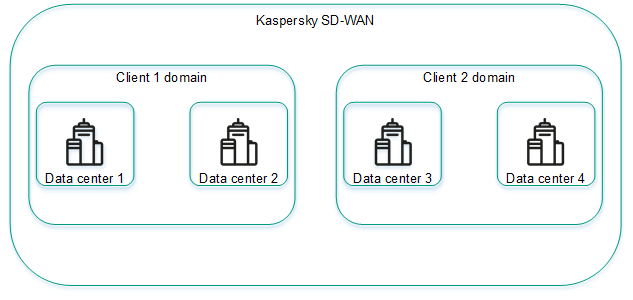
Пример организации с доменами и центрами обработки данных
Работа с доменами
Список доменов отображается в разделе Инфраструктура в панели Ресурсы. Под доменами в списке отображаются добавленные в них центры обработки данных.
Создание домена
Чтобы создать домен:
- В меню перейдите в раздел Инфраструктура.
Откроется страница управления ресурсами. По умолчанию выбрана вкладка Сетевые ресурсы, на которой отображается таблица контроллеров.
- В верхней части страницы нажмите на кнопку + Домен.
- В открывшемся окне в поле Имя введите имя домена. Максимальная длина имени: 50 символов.
- При необходимости в поле Описание введите краткое описание домена. Максимальная длина описания: 100 символов.
- Нажмите на кнопку Создать.
Домен будет создан и отобразится в панели Ресурсы.
Вы можете добавить в домен центры обработки данных при добавлении центров обработки данных.
В началоИзменение домена
Чтобы изменить домен:
- В меню перейдите в раздел Инфраструктура.
Откроется страница управления ресурсами. По умолчанию выбрана вкладка Сетевые ресурсы, на которой отображается таблица контроллеров.
- В панели Ресурсы нажмите на значок настройки
 → Изменить рядом с доменом, который вы хотите изменить.
→ Изменить рядом с доменом, который вы хотите изменить. - В открывшемся окне при необходимости измените имя и/или краткое описание домена.
- Нажмите на кнопку Сохранить.
Домен будет изменен и обновится в панели Ресурсы.
В началоУдаление домена
Перед удалением домена вам нужно удалить центры обработки данных, добавленные в домен.
Удаленные домены невозможно восстановить.
Чтобы удалить домен:
- В меню перейдите в раздел Инфраструктура.
Откроется страница управления ресурсами. По умолчанию выбрана вкладка Сетевые ресурсы, на которой отображается таблица контроллеров.
- В панели Ресурсы нажмите на значок настройки
 → Удалить рядом с доменом, который вы хотите удалить.
→ Удалить рядом с доменом, который вы хотите удалить. - В открывшемся окне подтверждения нажмите на кнопку Удалить.
Домен будет удален и перестанет отображаться в панели Ресурсы.
В началоРабота с центрами обработки данных
Списки центров обработки данных отображаются в разделе Инфраструктура в панели Ресурсы под доменами. Перед добавлением центров обработки данных вам нужно создать хотя бы один домен.
Добавление центра обработки данных
Чтобы добавить центр обработки данных:
- В меню перейдите в раздел Инфраструктура.
Откроется страница управления ресурсами. По умолчанию выбрана вкладка Сетевые ресурсы, на которой отображается таблица контроллеров.
- В верхней части страницы нажмите на кнопку + Центр обработки данных.
- В открывшемся окне в поле Имя введите имя центра обработки данных. Максимальная длина имени: 50 символов.
- При необходимости в поле Описание введите краткое описание центра обработки данных. Максимальная длина описания: 100 символов.
- В раскрывающемся списке Домен выберите созданный домен, в который вы хотите добавить центр обработки данных. После добавления центр обработки данных можно переместить в другой домен.
- Если вы хотите развертывать виртуальные сетевые функции и запускать скрипты на устройствах CPE, в поле VNFM URL введите веб-адрес менеджера виртуальных сетевых функций, к которому подключается оркестратор. Вы можете убедиться в доступности VNFM, нажав на кнопку Проверить соединение.
- При необходимости в поле Адрес введите адрес центра обработки данных.
- Нажмите на кнопку Создать.
Центр обработки данных будет добавлен и отобразится в панели Ресурсы.
Изменение центра обработки данных
Чтобы изменить центр обработки данных:
- В меню перейдите в раздел Инфраструктура.
Откроется страница управления ресурсами. По умолчанию выбрана вкладка Сетевые ресурсы, на которой отображается таблица контроллеров.
- В панели Ресурсы нажмите на значок настройки
 → Изменить рядом с центром обработки данных, который вы хотите изменить.
→ Изменить рядом с центром обработки данных, который вы хотите изменить. - В открывшемся окне при необходимости измените следующие параметры:
- имя центра обработки данных;
- краткое описание центра обработки данных;
- веб-адрес менеджера виртуальных сетевых функций;
- адрес центра обработки данных.
- Нажмите на кнопку Сохранить.
Центр обработки данных будет изменен и обновится в панели Ресурсы.
В началоПеремещение центра обработки данных в другой домен
Чтобы переместить центр обработки данных в другой домен:
- В меню перейдите в раздел Инфраструктура.
Откроется страница управления ресурсами. По умолчанию выбрана вкладка Сетевые ресурсы, на которой отображается таблица контроллеров.
- В панели Ресурсы нажмите на значок настройки
 → Мигрировать рядом с центром обработки данных, который вы хотите переместить в другой домен.
→ Мигрировать рядом с центром обработки данных, который вы хотите переместить в другой домен. - В открывшемся окне выберите созданный домен, в который вы хотите переместить центр обработки данных.
- Нажмите на кнопку Мигрировать.
Центр обработки данных будет перемещен в новый домен и отобразится под новым доменом в панели Ресурсы.
В началоУдаление центра обработки данных
Когда вы удаляете центр обработки данных, вы теряете возможность управлять контроллерами, VIM и подсетями управления. Вы также теряете возможность указать сервер Zabbix-прокси для настройки мониторинга компонентов решения.
Удаленные центры обработки данных невозможно восстановить.
Чтобы удалить центр обработки данных:
- В меню перейдите в раздел Инфраструктура.
Откроется страница управления ресурсами. По умолчанию выбрана вкладка Сетевые ресурсы, на которой отображается таблица контроллеров.
- В панели Ресурсы нажмите на значок настройки
 → Удалить рядом с центром обработки данных, который вы хотите удалить.
→ Удалить рядом с центром обработки данных, который вы хотите удалить. - В открывшемся окне подтверждения нажмите на кнопку Удалить.
Центр обработки данных будет удален и перестанет отображаться в панели Ресурсы.
В началоРабота с подсетями управления
Для отображения таблицы подсетей управления вам нужно в меню перейти в раздел Инфраструктура, нажать на добавленный центр обработки данных и выбрать вкладку IPAM → Подсеть. Информация о подсетях управления отображается в следующих столбцах таблицы:
- Имя – имя подсети управления.
- Тип – тип подсети. Временно поддерживаются только подсети управления.
- CIDR – IPv4-префикс подсети управления.
- Шлюз – IP-адреса шлюзов, которые подсеть управления назначает виртуальным сетевым функциям.
- Диапазон IP – диапазоны IP-адресов, из которых подсеть управления назначает IP-адреса устройствам CPE и виртуальным сетевым функциям.
- DNS – IPv4-адреса DNS-серверов, которые подсеть управления назначает виртуальным сетевым функциям.
- Статические маршруты – IPv4-адреса источника и назначения статических маршрутов, которые подсеть управления назначает виртуальным сетевым функциям.
- Использование – количество IP-адресов, которые подсеть управления назначила устройствам CPE и виртуальным сетевым функциям.
Таблица устройств CPE и виртуальных сетевых функций, которым подсеть управления назначила IP-адреса, отображается на вкладке Использование. Информация об устройствах CPE и виртуальных сетевых функциях отображается в следующих столбцах таблицы:
- Имя – имя подсети управления, которая назначила устройству CPE или виртуальной сетевой функции IP-адрес.
- IP – IP-адрес, назначенный устройству CPE или виртуальной сетевой функции.
- Имя клиента – имя устройства CPE или виртуальной сетевой функции.
- Тип клиента – информация о том, назначила ли подесть управления IP-адрес устройству CPE или виртуальной сетевой функции:
- VNF.
- CPE.
- Тенант – тенант, которому добавлено устройство CPE или назначена виртуальная сетевая функция.
Действия, которые вы можете выполнить с таблицами, описаны в инструкции Работа с таблицами компонентов решения.
Создание подсети управления
Чтобы создать подсеть управления:
- В меню перейдите в раздел Инфраструктура.
Откроется страница управления ресурсами. По умолчанию выбрана вкладка Сетевые ресурсы, на которой отображается таблица контроллеров.
- В панели Ресурсы выберите созданный домен, после чего выберите добавленный центр обработки данных, в котором вы хотите создать подсеть управления. После создания подсеть управления невозможно переместить в другой центр обработки данных.
- Выберите вкладку IPAM.
Отобразится таблица подсетей управления.
- В верхней части страницы нажмите на кнопку + Подсеть.
- В поле Имя введите имя подсети управления.
- В раскрывающемся списке Версия IP выберите версию IP-адресов в подсети управления:
- IPv4. Значение по умолчанию.
- IPv6.
- В поле CIDR введите IPv4-префикс подсети управления.
- Если вы хотите, чтобы подсеть управления назначала виртуальным сетевым функциям указанный шлюз, в поле Шлюз введите IPv4-адрес шлюза.
- Укажите диапазон IP-адресов, из которого подсеть управления назначает IP-адреса устройствам CPE и виртуальным сетевым функциям. Для этого в блоке Диапазон IP нажмите на кнопку + Добавить и в отобразившихся полях введите начальное и конечное значения диапазона IP-адресов.
Диапазон IP-адресов будет указан и отобразится в блоке Диапазон IP. Вы можете указать несколько диапазонов IP-адресов или удалить диапазон IP-адресов. Для удаления диапазона IP-адресов нажмите рядом с ним на значок удаления
 .
. - Укажите DNS-сервер, который подсеть управления назначает виртуальным сетевым функциям. Для этого в блоке DNS нажмите на кнопку + Добавить и в отобразившемся поле введите IPv4-адрес DNS-сервера.
DNS-сервер будет указан и отобразится в блоке DNS. Вы можете указать несколько DNS-серверов или удалить DNS-сервер. Для удаления DNS-сервера нажмите рядом с ним на значок удаления
 .
. - Укажите статический маршрут, который подсеть управления назначает виртуальным сетевым функциям. Для этого в блоке Статические маршруты нажмите на кнопку + Добавить и в отобразившихся полях введите IPv4-адреса источника и назначения статического маршрута.
Статический маршрут будет указан и отобразится в блоке Статические маршруты. Вы можете указать несколько статических маршрутов или удалить статический маршрут. Для удаления статического маршрута нажмите рядом с ним на значок удаления
 .
. - Нажмите на кнопку Создать.
Подсеть управления будет создана и отобразится в таблице.
В началоИзменение подсети управления
Чтобы изменить подсеть управления:
- В меню перейдите в раздел Инфраструктура.
Откроется страница управления ресурсами. По умолчанию выбрана вкладка Сетевые ресурсы, на которой отображается таблица контроллеров.
- В панели Ресурсы выберите созданный домен, после чего выберите добавленный центр обработки данных, в котором вы создали подсеть управления.
- Выберите вкладку IPAM.
Отобразится таблица подсетей управления.
- Нажмите на кнопку Управление → Изменить рядом с подсетью управления, которую вы хотите изменить.
- В открывшемся окне при необходимости измените следующие параметры:
- имя подсети управления;
- IPv4-префикс подсети управления;
- IPv4-адреса шлюзов, которые подсеть управления назначает виртуальным сетевым функциям;
- диапазоны IP-адресов, из которых подсеть управления назначает IP-адреса устройствам CPE и виртуальным сетевым функциям;
- DNS-серверы, которые подсеть управления назначает виртуальным сетевым функциям;
- статические маршруты, которые подсеть управления назначает виртуальным сетевым функциям.
- Нажмите на кнопку Сохранить.
Подсеть управления будет изменена и обновится в таблице.
В началоУдаление подсети управления
Удаленные подсети управления невозможно восстановить.
Чтобы удалить подсеть управления:
- В меню перейдите в раздел Инфраструктура.
Откроется страница управления ресурсами. По умолчанию выбрана вкладка Сетевые ресурсы, на которой отображается таблица контроллеров.
- В панели Ресурсы выберите созданный домен, после чего выберите добавленный центр обработки данных, в котором вы создали подсеть управления.
- Выберите вкладку IPAM.
Отобразится таблица подсетей управления.
- Нажмите на кнопку Управление → Удалить рядом с подсетью управления, которую вы хотите удалить.
- В открывшемся окне подтверждения нажмите на кнопку Удалить.
Подсеть управления будет удалена и перестанет отображаться в таблице.
В началоРабота с контроллерами
Для отображения таблицы контроллеров вам нужно в меню перейти в раздел Инфраструктура, нажать на созданный центр обработки данных и выбрать вкладку Сетевые ресурсы. Информация о контроллерах отображается в следующих столбцах таблицы:
- Имя – имя контроллера.
- Транспортная/сервисная стратегия – используемая .
- Узлы контроллера – IP-адреса узлов контроллера.
- Тип подключения – тип подключения устройств CPE к контроллеру:
- Unicast.
- Multicast.
- Статус кластера – статус кластера узлов контроллера:
- UP – кластер работает в штатном режиме.
- DEGRADED – при работе кластера возникла ошибка.
- DOWN – кластер не работает.
- Статус узлов – статус узлов контроллера:
- Подключен (основной) – узел подключен к контроллеру и является основным в кластере.
- Подключен (единственный) – узел подключен к контроллеру и является единственным в кластере.
- Подключен (второстепенный) – узел подключен к контроллеру и является второстепенным в кластере.
- Отключен – узел не подключен к контроллеру.
- Не в кластере – узел не добавлен в кластер.
- Недоступен – узел недоступен.
- Неизвестно – статус узла неизвестен.
Действия, которые вы можете выполнить с таблицей, описаны в инструкции Работа с таблицами компонентов решения.
Изменение контроллера
Чтобы изменить контроллер:
- В меню перейдите в раздел Инфраструктура.
Откроется страница управления ресурсами. По умолчанию выбрана вкладка Сетевые ресурсы, на которой отображается таблица контроллеров.
- Нажмите на кнопку Управление → Изменить рядом с контроллером, который вы хотите изменить.
- В открывшемся окне в поле Имя введите имя контроллера. Диапазон значений: от 1 до 128 символов.
- При необходимости в поле Описание введите краткое описание контроллера.
- В поле Установить контроллер на <1>/<3>/<5> серверах выберите количество узлов контроллера.
- В раскрывающемся списке Тип подключения выберите тип подключения устройств CPE к контроллеру:
- Unicast.
- Multicast.
- Настройте узел контроллера:
- В поле Адрес (IP или имя хоста) введите IP-адрес или имя хоста узла контроллера.
- В поле gRPC-порт введите номер gRPC-порта узла контроллера.
- В поле JGroups-порт введите номер JGroups-порта узла контроллера.
- Если вы хотите сделать узел контроллера основным, выберите вариант Основной.
Вы можете настроить несколько узлов контроллера.
- Нажмите на кнопку Сохранить.
Контроллер будет изменен и обновится в таблице.
В началоПерезагрузка контроллера
При перезагрузке контроллера его свойства сбрасываются до значений по умолчанию. Это может помочь устранить ошибки.
Чтобы перезагрузить контроллер:
- В меню перейдите в раздел Инфраструктура.
Откроется страница управления ресурсами. По умолчанию выбрана вкладка Сетевые ресурсы, на которой отображается таблица контроллеров.
- Нажмите на кнопку Управление → Перезагрузить рядом с контроллером, который вы хотите перезагрузить.
- В открывшемся окне подтверждения нажмите на кнопку Перезагрузить.
Контроллер будет перезагружен.
В началоВосстановление контроллера
Вы можете скачать файл с параметрами контроллера, чтобы при необходимости восстановить контроллер с помощью этого файла.
Чтобы восстановить контроллер:
- В меню перейдите в раздел Инфраструктура.
Откроется страница управления ресурсами. По умолчанию выбрана вкладка Сетевые ресурсы, на которой отображается таблица контроллеров.
- Нажмите на кнопку Управление → Скачать резервный файл рядом с контроллером, файл с параметрами которого вы хотите скачать.
На ваше локальное устройство сохранится файл с параметрами контроллера в формате YAML.
- Нажмите на кнопку Управление → Восстановить рядом с контроллером, который вы хотите восстановить.
- В открывшемся окне укажите путь к скачанному файлу с параметрами контроллера.
- Нажмите на кнопку Восстановить.
Контроллер будет восстановлен с параметрами, соответствующими файлу с параметрами контроллера.
В началоВключение и выключение режима обслуживания на контроллере
Вы можете включить режим обслуживания на контроллере при проведении работ, связанных с сетью SD-WAN, чтобы минимизировать влияние контроллера на участки сети SD-WAN, на которых не ведутся работы. В режиме обслуживания контроллер следит за состоянием сети SD-WAN, но не выполняет никаких действий при изменении параметров сети SD-WAN. Например, в режиме обслуживания контроллер не перестраивает соединения и пути, не переписывает MAC-адреса сервисных интерфейсов и не изменяет транспортные сервисы.
Когда вы выключаете режим обслуживания, контроллер выполняет действия, связанные с изменениями, которые вы внесли в параметры сети SD-WAN.
Чтобы включить или выключить режим обслуживания на контроллере:
- В меню перейдите в раздел Инфраструктура.
Откроется страница управления ресурсами. По умолчанию выбрана вкладка Сетевые ресурсы, на которой отображается таблица контроллеров.
- Выполните одно из следующих действий:
- Если вы хотите включить режим обслуживания на контроллере, нажмите рядом с ним на кнопку Управление → Включить режим ТО.
- Если вы хотите выключить режим обслуживания на контроллере, нажмите рядом с ним на кнопку Управление → Выключить режим ТО.
Режим обслуживания будет включен или выключен на контроллере.
В началоУдаление контроллера
Удаленные контроллеры невозможно восстановить.
Чтобы удалить контроллер:
- В меню перейдите в раздел Инфраструктура.
Откроется страница управления ресурсами. По умолчанию выбрана вкладка Сетевые ресурсы, на которой отображается таблица контроллеров.
- Нажмите на кнопку Управление → Удалить рядом с контроллером, который вы хотите удалить.
- В открывшемся окне подтверждения нажмите на кнопку Удалить.
Контроллер будет удален и перестанет отображаться в таблице.
В началоРабота со свойствами контроллера
Свойства регулируют работу контроллера. Каждое свойство имеет метод изменения, определяющий, можно ли изменить значение свойства, и в какой момент изменение вступает в силу. Существуют следующие методы изменения:
- Read-only – свойство невозможно изменить.
- Reload – при изменении свойства оркестратор отправляет новое значение в базу данных контроллера. Новое значение вступает в силу после перезагрузки контроллера.
Значение свойства, которое находится в базе данных, но еще не вступило в силу, называется планируемым значением. Вы можете удалить планируемое значение до перезагрузки контроллера, чтобы сохранить текущее значение.
- Runtime – при изменении свойства новое значение сразу вступает в силу.
Изменение свойств может привести к нестабильной работе контроллера, поэтому мы рекомендуем обратиться в техническую поддержку "Лаборатории Касперского" перед началом работы со свойствами.
Вы можете просмотреть таблицу всех или только изменяемых свойств контроллера:
- Для отображения таблицы всех свойств контроллера вам нужно в меню перейти в раздел Инфраструктура, нажать на добавленный центр обработки данных, выбрать вкладку Сетевые ресурсы и нажать на кнопку Управление → Свойства рядом с контроллером.
- Для отображения таблицы изменяемых свойств контроллера вам нужно в меню перейти в раздел Инфраструктура, нажать на добавленный центр обработки данных, выбрать вкладку Сетевые ресурсы, нажать на кнопку Управление → Свойства рядом с контроллером и выбрать вкладку Изменяемые свойства.
Информация о свойствах контроллера отображается в следующих столбцах таблицы:
- Метод изменения – метод изменения свойства.
- Свойство – имя свойства.
- Текущее значение – текущее значение свойства.
- Планируемое значение – планируемое значение свойства. Этот столбец отображается только на вкладке Изменяемые свойства.
Действия, которые вы можете выполнить с таблицей, описаны в инструкции Работа с таблицами компонентов решения.
Описание изменяемых свойств контроллера
Изменение свойств может привести к нестабильной работе контроллера, поэтому мы рекомендуем обратиться в техническую поддержку "Лаборатории Касперского" перед началом работы со свойствами.
Свойство |
Описание |
|
Размер в байтах буфера входящих от коммутаторов сообщений на контроллере. |
|
Размер в байтах буфера исходящих коммутаторам сообщений на контроллере. |
|
Номер начального порта в диапазоне портов коммутаторов. В диапазон добавляются порты с тремя следующими по порядку номерами. Например, если вы вводите |
|
Использование параметра TCP_NODELAY для управляющих сессий между коммутаторами и контроллером. Возможные значения:
|
|
Использование контроллером системы epoll при работе с коммутаторами. Возможные значения:
|
|
Время в миллисекундах, при истечении которого управляющие сессии между коммутаторами и контроллером переходят в состояние ожидания при отсутствии операций чтения и записи. Отсчет времени начинается заново при каждом выполнении операции чтения или записи. |
|
Время в миллисекундах, при истечении которого управляющие сессии между коммутаторами и контроллером переходят в состояние ожидания при отсутствии операций чтения. Отсчет времени начинается заново при каждом выполнении операции чтения. |
|
Время в миллисекундах, при истечении которого управляющие сессии между коммутаторами и контроллером переходят в состояние ожидания при отсутствии операций записи. Отсчет времени начинается заново при каждом выполнении операции записи. |
|
Потоки Netty предпочтительно запускаются на разных ядрах центральных процессоров для разных коммутаторов. Возможные значения:
|
|
Количество потоков Netty для обработки новых подключений коммутаторов. |
|
Путь к файлу в формате PEM корневого сертификата, которым подписан OpenFlow-сертификат. |
|
Путь к файлу в формате PEM сертификата шифрования OpenFlow-трафика между контроллером и коммутаторами. |
|
Путь к файлу в формате PEM с приватным ключом OpenFlow-сертификата. |
|
Количество байт в буфере Netty управляющей сессии между коммутаторами и контроллером, при котором запись в сессию осуществляется через очередь. |
|
Количество байт в буфере Netty управляющей сессии между коммутаторами и контроллером, при котором запись в сессию снова осуществляется без очереди. Это свойство используется, когда количество байт достигает значения свойства |
|
Пропускная способность полисера на коммутаторах при отправке пакетов трафика через управляющую сессию между коммутаторами и контроллером. Пакеты трафика копируются flow-правилами для перехвата. |
|
Время в секундах, при истечении которого на коммутаторах удаляются flow-правила, автоматически созданные контроллером при обработке первого перехваченного пакета трафика для блокировки последующих пакетов. Отсчет времени начинается заново при каждом применении flow-правила. |
|
Объединение (англ. bonding) параллельных соединений между двумя коммутаторами. Возможные значения:
|
|
Использование алгоритма equal cost при объединении соединений. Возможные значения:
Если вы указываете значение |
|
Максимальное количество соединений в объединенном соединении. |
|
Тип группы объединенных соединений. Возможные значения:
|
|
Периодическая отправка контроллером LLDP-пакетов только на включенные порты для обнаружения соединений между коммутаторами. Возможные значения:
|
|
Пересылка коммутаторами LLDP-пакетов контроллеру только со включенных портов, когда контроллер пытается обнаружить соединения между коммутаторами. Возможные значения:
|
|
Интервал времени в миллисекундах для отправки контроллером LLDP-пакетов через соединения коммутаторов. |
|
Интервал времени в миллисекундах для получения приемной стороной соединений коммутаторов LLDP-пакетов и пересылки LLDP-пакетов контроллеру. Если в течение указанного времени через соединение не поступает LLDP-пакетов, контроллер считает соединение недоступным. |
|
Отправка коммутаторами уведомлений контроллеру при удалении flow-правил, которые отправляют пакеты трафика на контроллер. Возможные значения:
|
|
Интервал времени в миллисекундах для проверки подключения коммутаторов к контроллеру. |
|
Время в миллисекундах, в течение которого отключенные коммутаторы повторно подключаются к контроллеру. |
|
Номер конечного виртуального сетевого интерфейса (англ. virtual network interface, VNI) в диапазоне интерфейсов коммутаторов. |
|
Номер начального виртуального сетевого интерфейса в диапазоне интерфейсов коммутаторов. |
|
Использование функции Dampening на соединениях. Возможные значения:
|
|
Максимальное время в миллисекундах, в течение которого доступ к соединению может быть ограничен. По истечении указанного времени счетчики функции Dampening сбрасываются. |
|
Число, которое прибавляется к показателю Penalty при изменении состояния соединения. |
|
Значение показателя Penalty, при котором доступ к соединению ограничивается. |
|
Время в миллисекундах, в течение которого показатель Penalty должен набрать значение свойства |
|
Значение IEEE 802.1Q TPID, которое устанавливается как внутренняя метка для пакетов трафика с классификацией трафика Q-in-Q. |
|
Значение IEEE 802.1Q TPID, которое устанавливается как внешняя метка для пакетов трафика с классификацией трафика Q-in-Q. |
|
Получение статистики на коммутаторах. Статистика содержит информацию сетевых устройствах, к которым подключен коммутатор, а также об используемых портах. Возможные значения:
|
|
Значение поля cookie в сообщении запроса статистики с коммутаторов. Возможные значения:
Значение для этого свойства необходимо указать, если для свойства |
|
Идентификатор очереди LLDP-пакетов на коммутаторах. |
|
Максимальный размер очереди push-уведомлений на коммутаторах. При превышении размера удаляется первое push-уведомление в очереди. |
|
Время в секундах, в течение которого IP-адреса и порты коммутаторов блокируются после попытки подключиться к контроллеру с неверным TLS-сертификатом. |
|
Блокировка IP-адресов и портов коммутаторов после попытки подключиться к контроллеру с неверным TLS-сертификатом. Возможные значения:
|
|
Время в секундах, в течение которого коммутаторы совершают указанное с помощью свойства |
|
Количество попыток подключения коммутаторов к контроллеру с неверным TLS-сертификатом, при котором IP-адреса и порты коммутаторов блокируются. |
|
Это свойство больше не используется. |
|
Это свойство больше не используется. |
|
Отправка flow-правилами пакетов трафика на контроллер. Возможные значения:
|
|
Это свойство больше не используется. |
|
Интервал времени в миллисекундах для проверки задержки между контроллером и коммутаторами. |
|
Проверка задержки между контроллером и коммутаторами. Возможные значения:
|
|
Количество начальных пакетов трафика на коммутаторах, которые не используются при подсчете статистики. |
|
Количество последних пакетов трафика на коммутаторах, которые используются при подсчете статистики. |
|
Размер в байтах блоков (англ. chunk) сериализованных OpenFlow-сообщений, которые контроллер отправляет коммутаторам. |
|
Максимальное количество блоков сериализованных OpenFlow-сообщений в очереди на контроллере. |
|
Это свойство больше не используется. |
|
Это свойство больше не используется. |
|
Это свойство больше не используется. |
|
Это свойство больше не используется. |
|
Максимальное количество путей в сегменте. |
|
Максимальное количество SPF-путей для автоматической балансировки. |
|
Действие, которое коммутаторы выполняют с пакетами трафика, не попавшими ни в одну из OpenFlow-таблиц. Возможные значения:
|
|
Использование Connectivity Fault Management (CFM) на соединениях. Возможные значения:
|
|
Использование процедур отладки контроллера с помощью протокола gRPC. Возможные значения:
|
|
Построение соединений между VTEP. Возможные значения:
|
|
Использование всех соединений в последнюю очередь при маршрутизации трафика независимо от качества связи. Возможные значения:
|
|
Обнаружение соединений по группам. Возможные значения:
|
|
Шифрование трафика на соединениях. Возможные значения:
|
|
Интервал времени в минутах для обновления ключа дешифровки на соединениях. |
|
Мониторинг ошибок на соединениях. Возможные значения:
|
|
Пороговое значение количества ошибок в секунду на соединениях. |
|
Интервал времени в секундах для измерения количества ошибок на соединениях и загруженности соединений. |
|
Использование функции Forward Error Correction (FEC) на соединениях. Возможные значения:
|
|
Соотношение между оригинальными пакетами трафика и дополнительными пакетами с избыточным кодом. Вам нужно ввести значение в формате |
|
Максимальное время в миллисекундах, в течение которого пакет трафика может находиться в очереди для применения функции FEC. |
|
Мониторинг джиттера на соединениях. Возможные значения:
|
|
Пороговое значение времени джиттера в миллисекундах на соединениях. |
|
Мониторинг задержек на соединениях. Возможные значения:
|
|
Пороговое значение времени задержки в миллисекундах на соединениях. |
|
Интервал времени в секундах для сравнения полученных показателей мониторинга с указанными пороговыми значениями задержек, джиттера и потери пакетов на соединениях. |
|
Мониторинг задержек, джиттера и потерь пакетов трафика на соединениях. Возможные значения:
Протокол для мониторинга можно указать с помощью свойства |
|
Размер в байтах дополнительного буфера в каждом LLDP-пакете для показателей мониторинга задержек, джиттера и потерь пакетов трафика на соединениях. Значение для этого свойства необходимо указать, если для свойства |
|
Протокол для мониторинга задержек, джиттера и потерь пакетов трафика на соединениях. Возможные значения:
|
|
Множитель, который применяется на контроллере к показателям мониторинга задержек, джиттера и потерь пакетов трафика на соединениях. Значение для этого свойства необходимо указать, если для свойства |
|
Мониторинг потерь пакетов трафика на соединениях. Возможные значения:
|
|
Пороговое значение процента потерь пакетов трафика на соединениях. |
|
Интервал времени в секундах для автоматического определения показателя MTU на соединениях. |
|
Время в миллисекундах для ожидания контроллером пакета PMTUD LLDP. Если при истечении этого времени контроллер не получает пакет PMTUD LLDP, контроллер считает, что пакет такого размера невозможно передать через соединение. |
|
Интервал времени в секундах для мониторинга пороговых значений на соединениях. |
|
Мониторинг пороговых значений на соединениях. Возможные значения:
|
|
Количество успешных проверок подряд для разблокирования соединений. Проверка проводится раз в секунду. |
|
Мониторинг загруженности (использования полосы) соединений. Возможные значения:
|
|
Пороговое значение загруженности соединений в процентах от скорости сервисных интерфейсов. |
|
Параллельная отправка контроллером LLDP-пакетов для обнаружения соединений. Возможные значения:
|
|
Минимальное количество потоков для параллельной отправки контроллером LLDP-пакетов. Значение для этого свойства необходимо указать, если для свойства |
|
Максимальное количество потоков для параллельной отправки контроллером LLDP-пакетов. Значение для этого свойства необходимо указать, если для свойства |
|
Максимальный размер очереди при параллельной отправке контроллером LLDP-пакетов. Значение для этого свойства необходимо указать, если для свойства |
|
Резервный сервисный интерфейс снова становится резервным, если прежний сервисный интерфейс восстанавливает работу. Возможные значения:
|
|
Накопление на контроллере физических операций, таких как подключение коммутатора или порта, и выполнение операций при истечении указанного вами времени. Возможные значения:
Время можно указать с помощью свойств |
|
Время в секундах, при истечении которого выполняются накопившиеся на контроллере физические операции. Значение для этого свойства необходимо указать, если для свойства |
|
Время в секундах, при истечении которого выполняются накопившиеся на контроллере физические операции. Отсчет времени начинается заново при каждом появлении физической операции. Значение для этого свойства можно указать, если для свойства |
|
Системное свойство. Изменение значения этого свойства может привести к потере работоспособности контроллера. |
|
Системное свойство. Изменение значения этого свойства может привести к потере работоспособности контроллера. |
Изменение свойства контроллера
Изменения, которые вы вносите в свойства контроллера с методом изменения Runtime, сразу вступают в силу. Изменения, которые вы вносите в свойства контроллера с методом изменения Reload, вступают в силу после перезагрузки контроллера.
Чтобы изменить свойство контроллера:
- В меню перейдите в раздел Инфраструктура.
Откроется страница управления ресурсами. По умолчанию выбрана вкладка Сетевые ресурсы, на которой отображается таблица контроллеров.
- Нажмите на кнопку Управление → Свойства рядом с контроллером, свойство которого вы хотите изменить.
Откроется страница управления свойствами контроллера. По умолчанию будет выбрана вкладка Все свойства, на которой отображается таблица всех свойств контроллера.
- Выберите вкладку Изменяемые свойства.
Отобразится таблица изменяемых свойств контроллера.
- Нажмите на кнопку Управление → Изменить рядом со свойством контроллера, которое вы хотите изменить.
- В открывшемся окне в поле Планируемое значение введите новое значение свойства контроллера.
- Нажмите на кнопку Сохранить.
Новое значение свойства с методом изменения Runtime отобразится в столбце Текущее значение. Новое значение свойства с методом изменения Reload отобразится в столбце Планируемое значение.
Удаление запланированных значений свойств контроллера
Вы можете удалить запланированное значение, чтобы отменить изменение свойства контроллера. Это действие применимо только к свойствам с методом изменения Reload.
Удаленные запланированные значения свойств контроллера невозможно восстановить.
Чтобы удалить запланированные значения свойств контроллера:
- В меню перейдите в раздел Инфраструктура.
Откроется страница управления ресурсами. По умолчанию выбрана вкладка Сетевые ресурсы, на которой отображается таблица контроллеров.
- Нажмите на кнопку Управление → Свойства рядом с контроллером, запланированные значения свойств которого вы хотите удалить.
Откроется страница управления свойствами контроллера. По умолчанию будет выбрана вкладка Все свойства, на которой отображается таблица всех свойств контроллера.
- Выберите вкладку Изменяемые свойства.
Отобразится таблица изменяемых свойств контроллера.
- Перейдите к удалению запланированных значений свойств контроллера одним из следующих способов:
- Если вы хотите удалить запланированное значение отдельного свойства контроллера, нажмите на кнопку Управление → Удалить запланированное значение рядом этим свойством.
- Если вы хотите удалить запланированные значения всех свойств контроллера, в верхней части таблицы нажмите на значок настройки
 → Удалить все запланированные значения.
→ Удалить все запланированные значения.
- В открывшемся окне подтверждения нажмите на кнопку Удалить.
Запланированные значения свойств контроллера будут удалены.
В началоСброс свойств контроллера до значений по умолчанию
Чтобы сбросить свойства контроллера до значений по умолчанию:
- В меню перейдите в раздел Инфраструктура.
Откроется страница управления ресурсами. По умолчанию выбрана вкладка Сетевые ресурсы, на которой отображается таблица контроллеров.
- Нажмите на кнопку Управление → Свойства рядом с контроллером, свойства которого вы хотите сбросить до значений по умолчанию.
Откроется страница управления свойствами контроллера. По умолчанию будет выбрана вкладка Все свойства, на которой отображается таблица всех свойств контроллера.
- Выберите вкладку Изменяемые свойства.
Отобразится таблица изменяемых свойств контроллера.
- Перейдите к сбросу свойств контроллера одним из следующих способов:
- Если вы хотите сбросить отдельное свойство контроллера до значения по умолчанию, нажмите на кнопку Управление → Сбросить свойство рядом этим свойством.
- Если вы хотите сбросить все свойства контроллера до значений по умолчанию, в верхней части таблицы нажмите на значок настройки
 → Сбросить все свойства.
→ Сбросить все свойства.
- В открывшемся окне подтверждения нажмите на кнопку Сбросить.
Свойства контроллера будут сброшены до значений по умолчанию.
В началоПросмотр информации об узлах контроллера
Чтобы просмотреть информацию об узлах контроллера:
- В меню перейдите в раздел Инфраструктура.
Откроется страница управления ресурсами. По умолчанию выбрана вкладка Сетевые ресурсы, на которой отображается таблица контроллеров.
- Нажмите на кнопку Управление → Меню конфигурации рядом с контроллером, информацию об узлах которого вы хотите просмотреть.
Откроется меню настройки контроллера. По умолчанию вы перейдете в раздел Узлы контроллера, в котором отображается таблица узлов контроллера. Информация об узлах контроллера отображается в следующих столбцах таблицы:
- Адрес – IP-адрес узла контроллера.
- Статус – статус узла контроллера:
- Подключен (основной) – узел подключен к контроллеру и является основным в кластере.
- Подключен (единственный) – узел подключен к контроллеру и является единственным в кластере.
- Подключен (второстепенный) – узел подключен к контроллеру и является второстепенным в кластере.
- Отключен – узел не подключен к контроллеру.
- Не в кластере – узел не добавлен в кластер.
- Недоступен – узел недоступен.
- Неизвестно – статус узла неизвестен.
- gRPC-порт – номер gRPC-порта узла контроллера.
- JGroups-порт – номер JGroups-порта узла контроллера.
- Версия – версия программного обеспечения узла контроллера.
Действия, которые вы можете выполнить с таблицей, описаны в инструкции Работа с таблицами компонентов решения.
- Если вы хотите просмотреть статистику работы узла контроллера, нажмите на кнопку Управление → Статистика рядом с этим узлом.
- Если вы хотите просмотреть свойства узла контроллера, нажмите на кнопку Управление → Свойства узла рядом с этим узлом.
Работа с VIM
Вы можете развернуть VIM в одном из ваших центров обработки данных или на устройстве uCPE. Развертывание VIM в центре обработки данных, подразумевает централизованное управление жизненным циклом виртуальных сетевых функций. Развертывание VIM на устройстве uCPE позволяет доставлять виртуальные сетевые функции на удаленные центры обработки данных и управлять этими функциями локально.
Для отображения таблицы VIM вам нужно в меню перейти в раздел Инфраструктура, нажать на созданный центр обработки данных и выбрать вкладку IPAM → Вычислительные ресурсы. Информация о VIM отображается в следующих столбцах таблицы:
- Имя – имя VIM.
- Тип – тип VIM. В Kaspersky SD-WAN в качестве VIM используется облачная платформа OpenStack.
- Функция – центр обработки данных или устройство uCPE, на котором развернут VIM.
- VIM IP – IP-адрес VIM.
- Статус – статус подключения VIM к облачной платформе OpenStack:
- Подключено.
- Отключено.
- Кластер SDN – SDN-кластер, к которому подключен OpenStack.
- За NAT – VIM находится за NAT (Network Address Translation):
- Да.
- Нет.
Действия, которые вы можете выполнить с таблицей, описаны в инструкции Работа с таблицами компонентов решения.
Настройка VIM, развернутого в центре обработки данных
Чтобы настроить VIM, развернутый в центре обработки данных:
- В меню перейдите в раздел Инфраструктура.
Откроется страница управления ресурсами. По умолчанию выбрана вкладка Сетевые ресурсы, на которой отображается таблица контроллеров.
- В панели Ресурсы выберите созданный домен, после чего выберите добавленный центр обработки данных, в котором вы развернули VIM.
- Выберите вкладку Вычислительные ресурсы.
Отобразится таблица VIM.
- В верхней части страницы нажмите на кнопку + VIM.
- В открывшемся окне в поле Имя введите имя VIM.
- В поле IP введите IP-адрес или доменное имя для подключения оркестратора к VIM.
- В поле Порт введите номер порта для подключения оркестратора к службе идентификации VIM. Значение по умолчанию:
5000. - В раскрывающемся списке Протокол выберите протокол для подключения оркестратора к VIM:
- http. Значение по умолчанию.
- https.
- В полях Имя пользователя и Пароль введите имя пользователя и пароль учетной записи с правами администратора для аутентификации оркестратора в облачной платформе OpenStack. Если аутентификация пройдет успешно, оркестратор получит доступ к управлению виртуальной инфраструктурой, доступной администратору.
- Укажите дополнительные параметры аутентификации оркестратора в облачной платформе OpenStack:
- В поле Проект администратора введите имя проекта администратора для аутентификации оркестратора в этом проекте администратора.
- В поле Домен введите имя OpenStack-домена для аутентификации оркестратора в этом OpenStack-домене.
- В раскрывающемся списке За NAT выберите, находится ли VIM за NAT:
- Включено – VIM находится за NAT, и при взаимодействии VIM с экземпляром SD-WAN происходит трансляция сетевых адресов.
- Выключено – VIM не находится за NAT. Значение по умолчанию.
- Укажите коэффициенты переподписки физических ресурсов:
- В поле Переподписка ЦП введите коэффициент переподписки ядер процессора. Значение по умолчанию:
1. - В поле Переподписка ОЗУ введите коэффициент переподписки оперативной памяти. Значение по умолчанию:
1. - В поле Переподписка диска введите коэффициент переподписки дискового пространства. Значение по умолчанию:
1.
Коэффициенты переподписки позволяют предоставлять виртуальным машинам больше виртуальных ресурсов, чем доступно физических. Это возможно потому, что виртуальные машины одновременно не используют все доступные физические ресурсы на максимум. Например, если вы указываете коэффициент переподписки
3для дискового пространства, количество доступного виртуального дискового пространства может в три раза превышать количество доступного на хосте физического дискового пространства.При настройке переподписки вам нужно учитывать, как возможности вашего оборудования соотносятся с требованиями виртуальных машин. Если вы указываете высокое значение переподписки для физических ресурсов и виртуальные машины начинают использовать их на максимум, это может привести к задержкам в работе сети и/или полной недоступности некоторых ее участков.
- В поле Переподписка ЦП введите коэффициент переподписки ядер процессора. Значение по умолчанию:
- В поле Параллелизм введите максимальное количество одновременных операций при взаимодействии оркестратора и VIM. Значение по умолчанию:
1. Этот параметр позволяет увеличить суммарную скорость выполнения операций, но создает дополнительную нагрузку на виртуальную инфраструктуру.Мы рекомендуем не изменять значение по умолчанию, если суммарная скорость выполнения операций не является для вас критически важным параметром.
- В раскрывающемся списке Кластер SDN выберите SDN-кластер, к которому подключен OpenStack. Если OpenStack не подключен к SDN-кластеру, выберите значение Отсутствует.
- В поле Максимальное количество VLAN введите максимальное количество VLAN, которое может использовать VIM. Этот параметр позволяет оркестратору отслеживать количество сегментов, доступных для использования. Диапазон значений: от 0 до 4094.
- Если VIM поддерживает SR-IOV, в поле Физическая сеть SR-IOV введите имя физической сети (англ. physnet name). Оркестратор использует имя физической сети SR-IOV для подключения виртуальных машин с типом интерфейса SR-IOV.
- Если для управления вы используете сеть с типом сегментации VLAN, в поле Физическая VLAN-сеть введите VLAN-тег.
- Если в раскрывающемся списке Кластер SDN вы выбрали SDN-кластер, настройте подключение к этому кластеру:
- Если вы хотите сопоставить логические сети экземпляра SD-WAN с физической сетью, в поле Физическая OpenStack-сеть введите имя физической сети.
- В раскрывающемся списке Группа интерфейсов выберите группу портов, через которую все узлы OpenStack подключены к SDN-кластеру.
- В раскрывающемся списке Управляющая группа выберите группу портов, через которую управляющие узлы OpenStack подключены к SDN-кластеру.
- При необходимости в раскрывающемся списке Вычислительная группа выберите группу портов, через которую вычислительные узлы OpenStack подключены к SDN-кластеру.
- Если в раскрывающемся списке Кластер SDN вы выбрали Отсутствует, настройте сеть:
- Если вы хотите сопоставить плоские сети (англ. flat networks) экземпляра SD-WAN с физической сетью, в поле Плоская физическая сеть введите имя физической сети.
- Если вы хотите сопоставить VXLAN экземпляра SD-WAN с физической сетью, в поле Физическая VXLAN-сеть введите имя физической сети.
- В раскрывающемся списке Сегментация управляющей сети выберите тип сегментации для изоляции и защиты трафика в структуре сети SD-WAN:
- VLAN.
- VxLAN.
- В поле ID управляющего сегмента введите идентификатор сегмента управляющей сети. Диапазон значений зависит от значения, выбранного в раскрывающемся списке Сегментация управляющей сети:
- Если вы выбрали VLAN, диапазон значений: от 0 до 4095.
- Если вы выбрали VxLAN, диапазон значений: от 0 до 16 000 000.
- В раскрывающемся списке Port security выберите, требуется ли включить функцию Port security:
- Включено.
- Выключено.
- В поле Разрешить CIDR введите IPv4-префикс разрешенной подсети для сети управления.
- Нажмите на кнопку Создать.
VIM будет создан и отобразится в таблице на вкладке Вычислительные ресурсы.
В началоНастройка VIM, развернутого на устройстве uCPE
Для настройки VIM, развернутого на устройстве uCPE, вам нужно указать параметры этого VIM в шаблоне uCPE. Параметры VIM, указанные в шаблоне uCPE, автоматически распространяются на все использующие этот шаблон uCPE устройства CPE.
Чтобы настроить VIM, развернутый на устройстве uCPE:
- В меню перейдите в раздел SD-WAN → Шаблоны CPE.
Отобразится таблица шаблонов CPE.
- Нажмите на шаблон uCPE, в котором вы хотите настроить VIM.
В нижней части страницы отобразится область настройки. Вы можете развернуть область настройки на всю страницу, нажав на значок развертывания
 . По умолчанию выбрана вкладка Информация, на которой отображается основная информация о шаблоне CPE.
. По умолчанию выбрана вкладка Информация, на которой отображается основная информация о шаблоне CPE. - Выберите вкладку VIM.
Отобразятся параметры VIM.
- В поле Порт введите номер порта для подключения оркестратора сервису идентификации VIM. Значение по умолчанию:
5000. - В раскрывающемся списке Протокол выберите протокол для подключения оркестратора к VIM:
- http. Значение по умолчанию.
- https.
- В полях Имя пользователя и Пароль введите имя пользователя и пароль учетной записи с правами администратора для аутентификации оркестратора в облачной платформе OpenStack. Если аутентификация проходит успешно, оркестратор получает доступ к управлению доступной администратору виртуальной инфраструктурой.
- Укажите дополнительные параметры аутентификации оркестратора в облачной платформе OpenStack:
- В поле Проект администратора введите имя проекта администратора для аутентификации оркестратора в этом проекте.
- В поле Домен введите имя OpenStack-домена для аутентификации оркестратора в этом домене.
- Если для управления вы используете сеть с типом сегментации VLAN, в поле Физическая VLAN-сеть введите VLAN-тег.
- В раскрывающемся списке За NAT выберите, находится ли VIM за NAT:
- Включено – VIM находится за NAT, и при его взаимодействии с экземпляром SD-WAN происходит преобразование сетевых адресов.
- Выключено – VIM не находится за NAT. Значение по умолчанию.
- Укажите коэффициенты переподписки физических ресурсов:
- В поле Переподписка ЦП введите коэффициент переподписки ядер процессора. Значение по умолчанию:
1. - В поле Переподписка ОЗУ введите коэффициент переподписки оперативной памяти. Значение по умолчанию:
1. - В поле Переподписка диска введите коэффициент переподписки дискового пространства. Значение по умолчанию:
1.
Коэффициенты переподписки позволяют предоставлять виртуальным машинам больше виртуальных ресурсов, чем доступно физических. Это возможно потому, что как правило виртуальные машины одновременно не используют все доступные физические ресурсы на максимум. Например, если вы указываете коэффициент переподписки
3для дискового пространства, количество доступного виртуального дискового пространства может в три раза превышать количество доступного на хосте физического дискового пространства.При настройке переподписки вам нужно учитывать, как возможности вашего оборудования соотносятся с требованиями виртуальных машин. Если вы указываете высокое значение переподписки для физических ресурсов и виртуальные машины начинают использовать их на максимум, это может привести к задержкам в работе сети и/или полной недоступности некоторых ее участков.
- В поле Переподписка ЦП введите коэффициент переподписки ядер процессора. Значение по умолчанию:
- В поле Максимальное количество VLAN введите максимальное количество VLAN, которое может использовать VIM. Этот параметр позволяет оркестратору отслеживать количество сегментов, доступных для использования. Диапазон значений: от 0 до 4094.
- В верхней части области настройки нажмите на кнопку Сохранить, чтобы сохранить параметры шаблона CPE.
Изменение VIM, развернутого в центре обработки данных
Чтобы изменить VIM, развернутый в центре обработки данных:
- В меню перейдите в раздел Инфраструктура.
Откроется страница управления ресурсами. По умолчанию выбрана вкладка Сетевые ресурсы, на которой отображается таблица контроллеров.
- В панели Ресурсы выберите созданный домен, после чего выберите добавленный центр обработки данных, в котором вы развернули VIM.
- Выберите вкладку Вычислительные ресурсы.
Отобразится таблица VIM.
- Нажмите на кнопку Управление → Изменить рядом с VIM, который вы хотите изменить.
- В открывшемся окне при необходимости измените параметры VIM. Описание параметров см. в инструкции по настройке VIM, развернутого в центре обработки данных.
- Нажмите на кнопку Сохранить.
VIM будет изменен и обновится в таблице.
В началоПросмотр вычислительных ресурсов, используемых VIM
Вы можете просмотреть, насколько VIM использует следующие вычислительные ресурсы:
- центральный процессор;
- оперативная память;
- дисковое пространство;
- сетевые сегменты.
Чтобы просмотреть вычислительные ресурсы, используемые VIM:
- В меню перейдите в раздел Инфраструктура.
Откроется страница управления ресурсами. По умолчанию выбрана вкладка Сетевые ресурсы, на которой отображается таблица контроллеров.
- В панели Ресурсы выберите созданный домен, после чего выберите добавленный центр обработки данных, в котором вы развернули VIM.
- Выберите вкладку Вычислительные ресурсы.
Отобразится таблица VIM.
- Нажмите на кнопку Управление → Показать использование рядом с VIM.
Откроется окно с информацией о вычислительных ресурсах, используемых VIM.
В началоУдаление VIM
Удаленные VIM невозможно восстановить.
Чтобы удалить VIM:
- В меню перейдите в раздел Инфраструктура.
Откроется страница управления ресурсами. По умолчанию выбрана вкладка Сетевые ресурсы, на которой отображается таблица контроллеров.
- В панели Ресурсы выберите созданный домен, после чего выберите добавленный центр обработки данных, в котором вы развернули VIM.
- Выберите вкладку Вычислительные ресурсы.
Отобразится таблица VIM.
- Нажмите на кнопку Управление → Удалить рядом с VIM, который вы хотите удалить.
- В открывшемся окне подтверждения нажмите на кнопку Удалить.
VIM будет удален и перестанет отображаться в таблице.
В начало